Was gibt der DPC -Watchdog -Verstoßfehler anzeigt und wie kann er beseitigt?

- 837
- 43
- Samantha Trampeli
Das Arbeiten auf einem Computer oder Laptop ist alles andere als immer wolkenlos oder unveröffentlicht. Manchmal kommen bestimmte Fehler heraus.
Aber objektiv die schrecklichsten und unangenehmsten sind diejenigen, die vom Erscheinungsbild von BDOs begleitet werden. Das ist der blaue Todesbildschirm.
Diese Fehler umfassen DPC Watchdog -Verletzung. Zusammen mit ihm wird der Code 0x00000133 auf dem Bildschirm angezeigt. Das Problem ist schwerwiegend und erfordert eine erhöhte Aufmerksamkeit. Andernfalls sind die Konsequenzen enttäuschend.

Was bedeutet das
Zuerst müssen Sie den Wert des DPC -Watchdog -Verstoßfehlers unter Windows 10 oder Windows 8 herausfinden. Es ist gleichermaßen charakteristisch für alle Betriebssysteme.
Diese Worte verbergen die Essenz des Problems an sich selbst. Tatsächlich sagt der Fehler dem Benutzer, dass der DPS -Mechanismus eine falsche, übermäßig lange Operation vorliegt, die für den verschobenen Verfahrensanruf verantwortlich ist. Das Problem tritt auf der Versandebene oder höher auf.
Es ist jedoch unwahrscheinlich, dass eine solche Erklärung einem gewöhnlichen Benutzer, der nicht so etwas begegnet ist, einige Informationen gibt, und der Großteil der Probleme wird verwendet, um durch Spezialisten zu lösen.
In einer einfachen Sprache spricht dieser Fehler im Grunde genommen aufgrund einer Fehlfunktion in einem bestimmten Treiber. Er erfordert eine erhöhte Aufmerksamkeit, die unter normalen Arbeitsbedingungen nicht sein sollte.
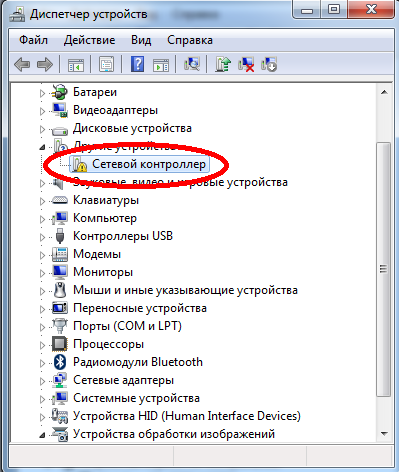
Wenn solche Fehler auftreten, besteht das Risiko, dass Daten unwiderruflich verloren gehen oder auf Fehler von Computergeräten stoßen. Aus diesem Grund trifft das Betriebssystem die Entscheidung, den Notfall zu deaktivieren, und erstellt eine geeignete Nachricht vor dem Hintergrund des blauen Todesbildschirms.
Mögliche Gründe
Bevor Sie einen Fehler wie DPC -Watchdog -Verletzung unter Windows 10 oder einer anderen Version des Betriebssystems beheben.
Sehr oft mit einem blauen Bildschirm mit dem Inschrift DPC Watchdog -Verstoß. Entweder tritt ein Fehler auf, nachdem ein neues Gerät installiert und an einen PC angeschlossen wurde.
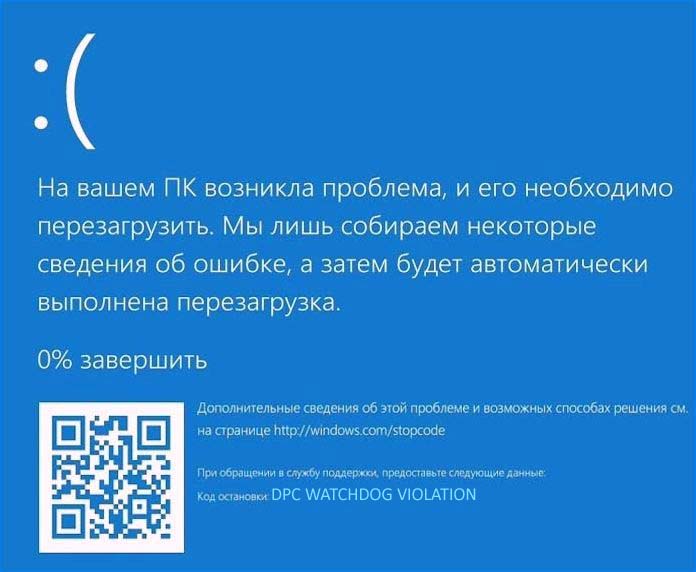
Die Praxis zeigt jedoch, dass der Stoppcode mit der Bezeichnung "DPC Watchdogverletzung" auf Computern mit Windows 10 und anderen Versionen des Betriebssystems normalerweise vollständig spontan auf dem Bildschirm stattfindet.
Experten identifizieren mehrere Hauptgründe:
- Die Version des verwendeten Betriebssystems unterstützt den Treiber von einem bestimmten Gerät nicht. Es lohnt sich daran. Wenn ja, aber wenn sie in einen anderen Moment umziehen, hat sich die Situation geändert, das Problem ist darin.
- Der Treiber des Geräts, das mit dem PC angeschlossen ist.
- Die Ausrüstung selbst ist fehlgeschlagen oder seine Firmware ist sehr veraltet.
- Der Betrieb der Ausrüstung wird im abnormalen Modus durchgeführt.
- Bösartige Software drang in das System ein. Die Viren sind schuld.
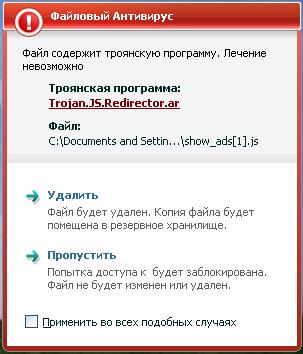
Das installierte Antiviren -Dienstprogramm berichtet normalerweise über die ausführbaren Dateien der Trojaner.
- Registrierungskomponenten oder Systemdateien werden beschädigt.
- Fehlfunktion der RAM -Module.
- Das Erscheinen zahlreicher gebrochener Sektoren auf einer Festplatte.
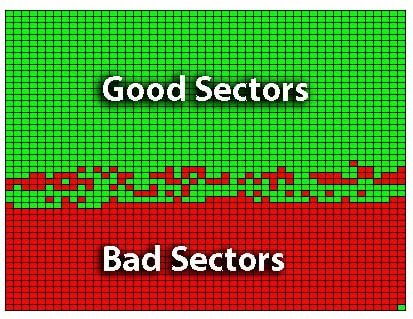
- Die Entstehung eines Konflikts zwischen Programmen und verschiedenen Diensten im Betriebssystem und.
Da ziemlich oft ein Blaubildschirm mit einem solchen Fehler genau nach dem Anschluss neuer Geräte erscheint, lohnt es sich, diese Option zu berücksichtigen.
Meistens liegt der Wein weiter:
- Festplatte;
- Solid State Drives;
- Speicherkarten;
- externe Festplatten;
- verbundene mobile Geräte;
- Grafikkarten;
- Netzwerkadapter;
- periphere Geräte, die über USB mit dem PC verbunden sind.

Wenn Sie den blauen Bildschirm und den Inschrift DPC Watchdog -Verstoß sehen, müssen die Benutzer Window 8 und andere Versionen des Betriebssystems versuchen, das Problem zu beseitigen.
Sie können dies tun, indem Sie Schritt -By -Step -Anweisungen beobachten.
Schritt für Schritt Anleitung
Um einen solchen Fehler wie DPC -Watchdog -Verstoß zu beseitigen, der bei der Installation einer neuen Version von Windows 10 oder unter anderen Umständen auftritt, müssen Sie die Ursache und die eine oder andere Weise finden, um damit fertig zu werden.
Schritt -By -STEP -Anweisung sieht die Implementierung solcher Vorgänge vor:
- Laden Sie das System im abgesicherten Modus herunter
- Schnellbelastung trennen;
- Treiber aktualisieren;
- Überprüfen Sie die Temperatur;
- SFC anwenden;
- Überprüfen Sie die Festplatte und defragmentieren Sie sie
- das Betriebssystem wiederherstellen oder neu installieren;
- RAM -Module testen und ändern.
Jetzt mehr über jeden Schritt.
Sicherheitsmodus
Da die Inschrift BDOS und DPC Watchdog -Verstöße auf dem Bildschirm jetzt angezeigt werden, ist ein kritischer Fehler aufgetreten, weshalb das Betriebssystem nicht normal geladen werden kann.
Um es mit minimalen Konsequenzen wiederherzustellen und die Ursache zu finden, müssen Sie das Betriebssystem laden, jedoch über einen abgesicherten Modus.
Um den Zugriff auf Windows 10 oder Windows 8 zu öffnen, benötigen Sie, wenn der DPC Watchdog -Verstöße aufgetreten ist:
- Senden Sie einen Computer, um neu zu starten
- Klicken Sie nach Abschluss des BIOS -Tests auf die Tasten Shift und F8

- Warten Sie auf die Systemlast im abgesicherten Modus
- Das erste, was ein Antivirenprogramm zum Scannen nach einer möglichen Infektion startet.
Wenn im Stadium der Überprüfung durch Antivirus keine Bedrohungen gefunden wurden, können Sie zum nächsten Schritt fortfahren.
Schneller Lademodus
Da Windows 8 und 10 keine stabile Leistung aufweisen können, kann nicht ausgeschlossen werden, dass der Fehler zu einer Folge des Standardregimes geworden ist, das die schnelle Belastung des Betriebssystems gewährleistet. Wenn der Stopp gerade aus diesem Grund entsteht, hilft der behinderte Modus, das Problem in vielerlei Hinsicht zu lösen.
Um den schnellen Download auszuschalten, benötigt der Benutzer:
- Drücken Sie mit der rechten Taste auf den freien Bereich des Desktops
- Öffnen Sie im Kontextmenü "Bedienfeld";
- Gehen Sie zum Abschnitt "System und Sicherheit";
- Finden Sie einen Block namens "Power";

- Wenn Sie auf diesen Abschnitt klicken, gehen Sie auf der linken Seite des neuen Fensters in die Kategorie "Aktionen von Schaltflächen"
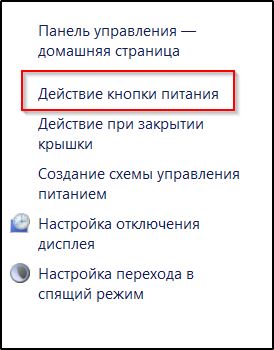
- Entfernen Sie den Schutz, indem Sie auf den Punkt "Ändern der Parameter ändern" klicken, die nicht verfügbar sind
- Entfernen Sie das stehende Checkmark vor der Linie "Schalten Sie den schnellen Start ein"
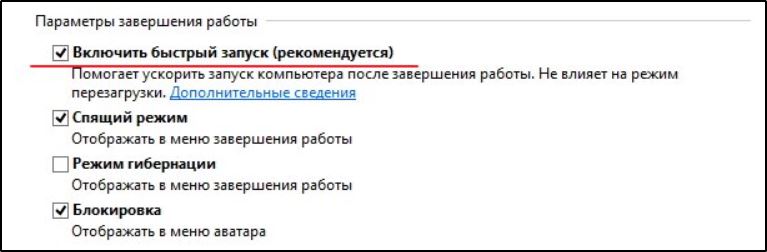
- Speichern Sie die Änderungen an den Einstellungen.
Es bleibt nur, den Computer an den üblichen Neustart zu senden und zu überprüfen, ob das Betriebssystem danach im normalen Modus geladen wird.
Wenn das Problem nirgendwo hingeht und der Laptop oder PC weiterhin den blauen Bildschirm des Todes herausgibt, können Sie sicher zum nächsten Punkt übergehen.
Treiber
Es kommt häufig vor, dass der in Betracht gezogene Fehler genau aufgrund des falschen Betrieb. Das Problem liegt bei den Steuerdateien.
In diesem Fall können Sie die folgenden Empfehlungen abgeben:
- Klicken Sie mit der rechten Schaltfläche auf die Taste "Start"
- Wählen Sie im Kontextmenü den Abschnitt "Geräteversand" aus
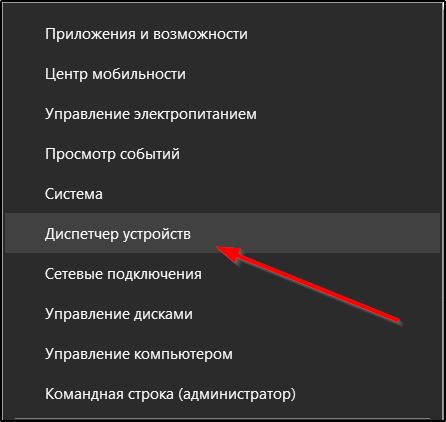
- Öffnen Sie eine Liste der auf einem Computer installierten Geräte
- Überprüfen Sie die Inschriften in dieser Liste gründlich
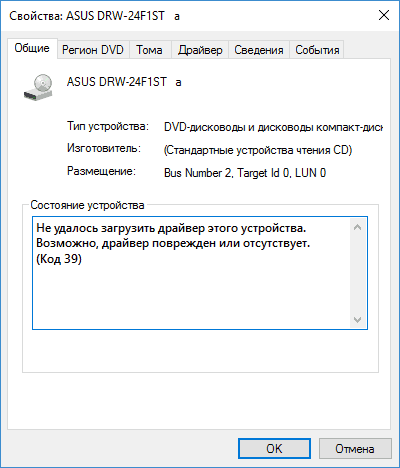
- das mögliche Vorhandensein von Ausrufezeichen oder fragenden Anzeichen gegenüber dieser oder dieser Ausrüstung zu verfolgen;

- Aktualisieren Sie die Konfiguration;
- Jede der Hauptgeräte separat öffnen;
- Starten Sie das Update der Treiber für sie.
Darüber hinaus hat diese Ausrüstung nicht unbedingt Ausrufe oder fragende Anzeichen. Aber wenn es ein Problem gibt, sind sie meistens anwesend.
Alternativ aktualisieren Sie alle Treiber, starten Sie den Computer neu und überprüfen Sie, ob der Fehler danach hinterlassen wurde.
Temperaturregime
Einige Benutzer selbst provozieren ernsthafte Probleme auf ihrem Computer. Und oft geschieht dies in Fällen, in denen der Benutzer versucht, die Ausrüstung zu zerstreuen, seine Leistung und Effizienz zu erhöhen. Bei der Verfolgung von Geschwindigkeit vergessen jedoch viele, wie wichtig es ist, eine stabile Temperatur aufrechtzuerhalten.
Zusätzlich zur Beschleunigung von Modulen wird auch ein schlechter Belüftungsbetrieb beobachtet, die Ausrüstungsgegenstände, was zu einem Notfallabschluss und verschiedenen Arten von Fehlern führt. Unter ihnen sind DPC -Wachhundverletzungen.
Um diese Vermutung sicherzustellen oder zu widerlegen, können Sie jedes Dienstprogramm verwenden, um das Temperaturregime der Geräte zu überprüfen. Besonders Aufmerksamkeit beim Scannen muss an die Prozessor und die Grafikkarte gezahlt werden.
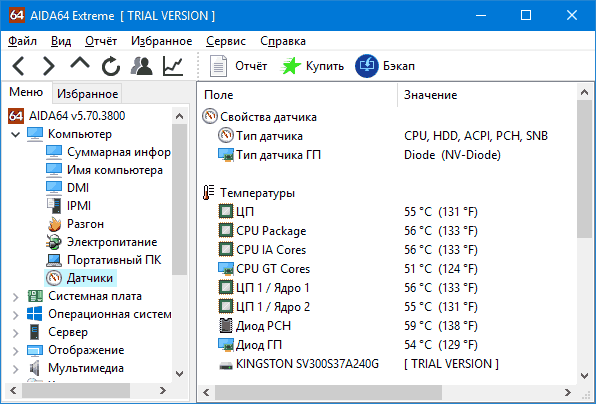
Wenn die Temperatur innerhalb der normalen Grenzen liegt, liegt nicht über 40 bis 45 Grad unter Last oder 30-35 im normalen Modus, dann kann dieser Grund ausgeschlossen werden. In Gegenwart einer bestätigten Überhitzung wird empfohlen, das System zu blasen, die Leistung der Kühlung zu überprüfen und die ausgeführte Beschleunigung zu nutzen. Vielleicht müssen einige Komponenten ersetzt werden.
Mit SFC
Um die Tatsache der Invariabilität von Systemdateien zu überprüfen, können Sie ein in das Betriebssystem namens SFC eingebaute Dienstprogramm verwenden. Mit ihrer Hilfe werden die Abschnitte der Festplatte gescannt. Darüber hinaus stellt das Tool auch eine große Anzahl von Beeinträchtigungskomponenten des Betriebssystems wieder her.
Wenn die Ursache von der Seite von Software -Fehlfunktionen beobachtet wird, hilft diese Methode großartig.
Um diese Prozedur durchzuführen, müssen Sie die folgenden Schritte ausführen:
- Drücken Sie eine Kombination aus Tastengewinn und x;
- Öffnen Sie im geöffneten Kontextmenü die Befehlszeile (obligatorisch mit den Rechten des Administrators)
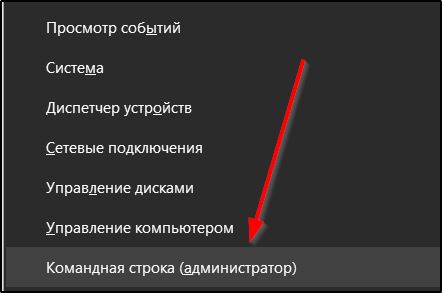
- Registrieren Sie den Befehl sfc /scannow;
- Bestätigen Sie den Start des Eingabetasters
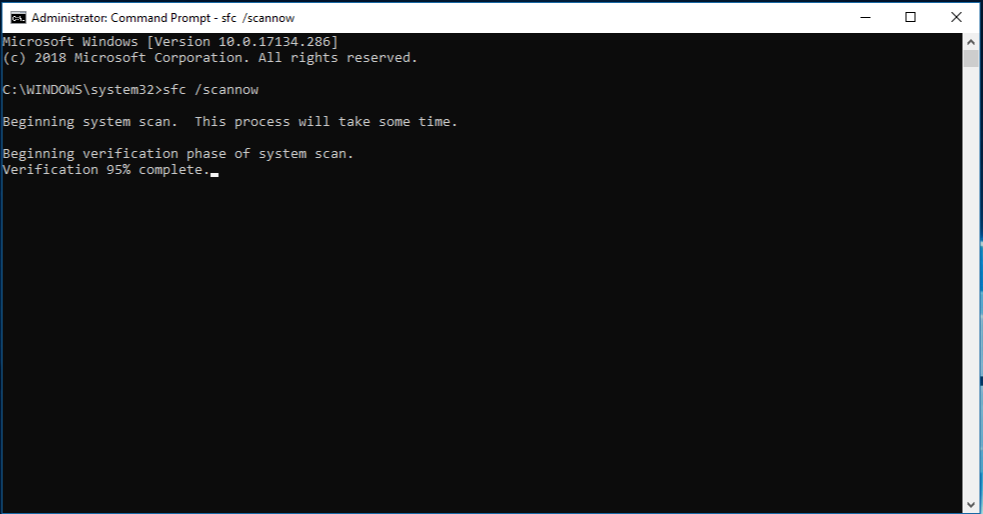
- Schauen Sie sich am Ende des Verfahrens die Ergebnisse an
- Senden Sie einen Computer, um neu zu starten.
Wenn sich die Situation danach nicht geändert hat, fahren Sie fort.
Überprüfung und Defragmentierung
Wenn die Defragmentierung seit langem nicht mehr am Computer durchgeführt wurde.
Hier ist es überhaupt nicht notwendig, die drittsparty -Software zu verwenden. Es gibt genügend Möglichkeiten für gebaute Werkzeuge.
In diesem Fall wird empfohlen, dies zu tun:
- Klicken Sie auf die rechte Maustaste, um "zu starten"
- Öffnen Sie das Kontextmenü;
- den "Dirigenten" führen;
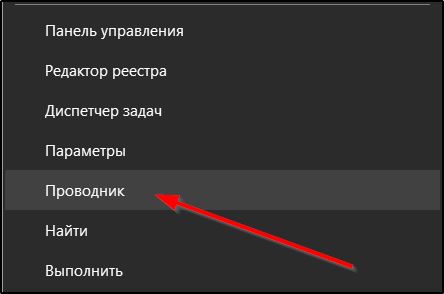
- Wählen Sie ein systemisches Volumen aus (Abschnitt der Festplatte, auf der das Betriebssystem installiert ist);
- Drücken Sie es mit der rechten Taste;
- offene "Eigenschaften";
- Gehen Sie zur Registerkarte "Dienst";
- Klicken Sie auf die Taste "überprüfen".
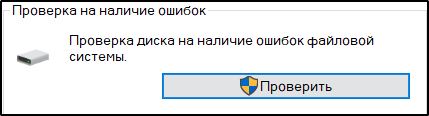
Wenn die Überprüfung abgeschlossen ist und die Systemsektoren in derselben Registerkarte, jedoch bereits im Abschnitt "Optimierung und Defragmentierung" wiederhergestellt sind, müssen Sie auf die Schaltfläche Optimize klicken.
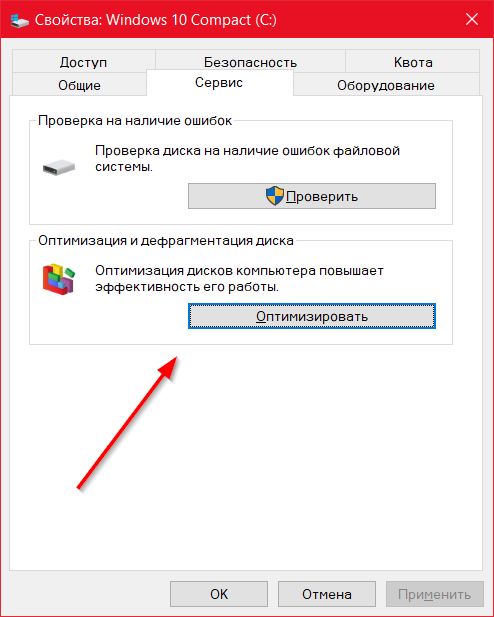
Das Verfahren kann viel Zeit in Anspruch nehmen. Aber seien Sie geduldig und schalten Sie die Analyse nicht aus.
Systemrollback oder Neuinstallation von Betriebssystem
Wenn nach einem bestimmten Verfahren, die Installation von Treibern und anderen Aktionen, einen Fehler vorliegt, ist der Systemrollback für den Arbeitszustand eine ziemlich natürliche Aktion.
Dazu müssen Sie in den Wiederherstellungsmodus gehen und den Punkt auswählen, an dem das Betriebssystem normal funktioniert. Natürlich müssen Sie regelmäßig Wiederherstellungspunkte erstellen.
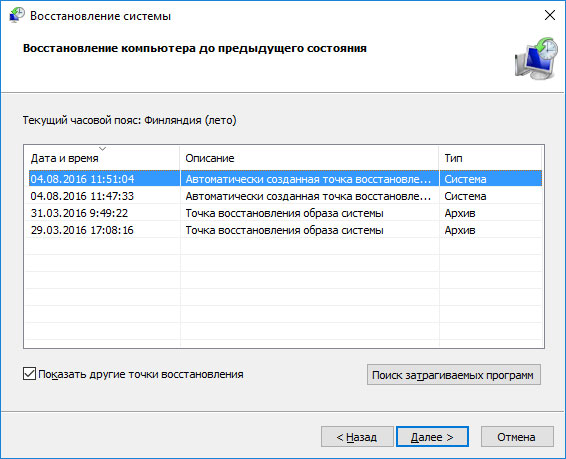
Wenn das Verfahren mit dem Rollback des Betriebssystems zum Arbeitszustand kein positives Ergebnis erzielt hat, ist die einzige Lösung die vollständige Neuinstallation des Betriebssystems. Dies wird den Fehler definitiv beseitigen, wenn er genau durch Probleme des Software -Teils verursacht wurde.
RAM -Module
Es kann nicht ausgeschlossen werden, dass der in Betracht gezogene Fehler das Ergebnis eines Verstoßes gegen die Leistung der RAM -Module war. Wie viele Benutzer wissen, sind diese Module in speziellen Anschlüssen auf dem Motherboard installiert. Und auf einem PC gibt es mehrere.
Daher sollten Benutzer versuchen, ihre Plätze zu ändern. Nehmen Sie entweder jedes Modul nacheinander und überprüfen Sie, ob sich die Situation danach ändert.

Wenn physikalische Fehlfunktionen der RAM -Module beobachtet werden, ist es nicht mehr möglich, sie zu ersetzen.
Fast jeder kann einem DPC -Wachhundverletzungsfehler ausgesetzt sein. Obwohl es als ernst und gefährlich angesehen wird, ist die Art der Lösung und unabhängig.
Extrem sorgfältig beschleunigen Prozessoren und Grafikkarten. Weil dies genau deshalb die Hardware am häufigsten leidet. Außerdem besteht die Wahrscheinlichkeit eines Fehlers aufgrund eines Softwareversagens, Konflikte von Geräten, fälschlicherweise arbeitenden Treibern usw.
Es wird empfohlen, mit den einfachsten möglichen Gründen zu beginnen. Wenn nichts getan werden kann, ist es besser, überprüfte qualifizierte Spezialisten zu kontaktieren. Dies gilt insbesondere für Hardware -Fehlfunktionen, für die die Reparatur von Geräten erforderlich ist.
Abonnieren, Kommentare hinterlassen und relevante Fragen stellen!
- « Was bedeutet Fehler 0x0000050 und wie beheben
- Schöpfung und Entfernung von Etiketten auf Android »

